编辑:秩名2020-08-05 10:33:06
谷歌输入法是谷歌旗下的一款输入法应用软件,不少用户尝试过最新的谷歌输入法,不过他的中文词库并没有其他输入法那么强大,用户可以通过导入第三方的词库,那你知道谷歌输入法怎么导入词库的吗?接下来我们一起往下学习用户字典导入方法吧。
方法步骤
1、首先,在QQ拼音的设置中导出用户中文词库,导出的格式是txt格式;
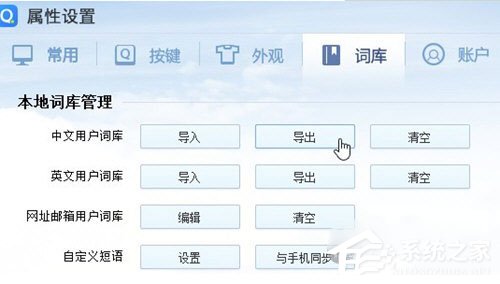
2、打开深蓝词库转换工具,如下图,点击1,选择刚刚导出的QQ拼音词库,然后在2中选择QQ拼音,3中选择目标词库格式类型,也就是谷歌拼音(截图失误,将就看吧。),然后点击“转换按钮”就提示保存位置和名称,设置完毕后,谷歌拼音词库格式的txt文档就生成了;
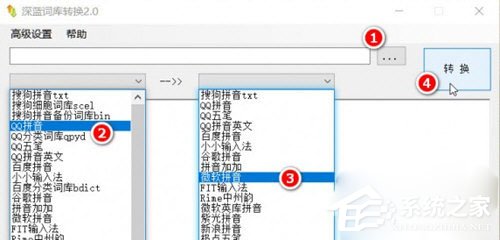
3、把新生成的文档传入手机中,打开谷歌拼音应用,在设置——字典——选择导入用户词典,选择刚生成的文档,即可开始导入。导入的时间取决于你的词库大小;
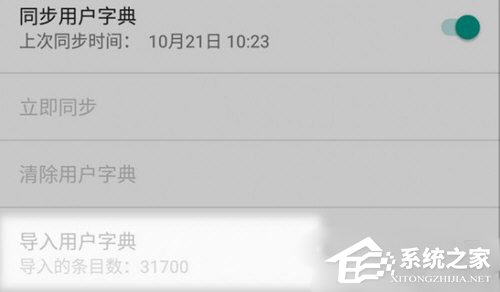
4、经过1分钟的等待后,我的词库全部导入完毕,总计83988条。等导入完毕后,记得点击一下立即同步词库,这样你的第三方词库就来到谷歌输入法了。以后就不用再次操作了。
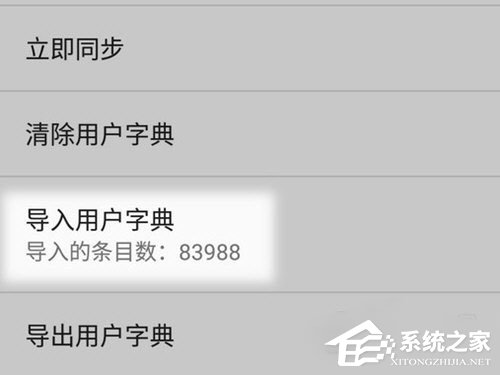
另外,怎么验证导入的词库可以用了呢?你可以用手机输入法打一个你标记的词,如果有该词而且后面还有3个小点的话,表示词库可以正常使用啦。长按该候选词,会出现一个删除的标志,可以用来处理一些错误的用户词条。
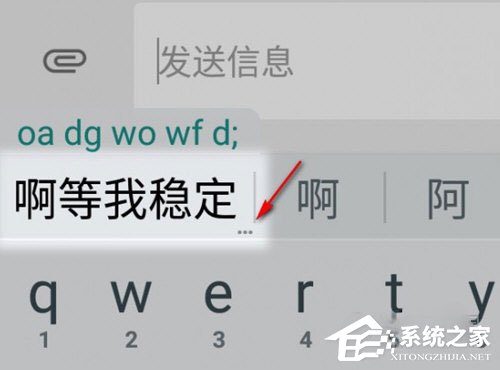
以上就是谷歌输入法导入词库的步骤一览的全部内容了,快快收藏IE浏览器中文网站获得更多精彩内容吧!